Die Medientechnik im Raum 130 (PC-Pool)
Diese Kurzanleitung gibt eine Übersicht über die Ausstattung des PC-Pools G40B-130 sowie eine Anleitung zur Bedienung der neuen Mediensteuerung.
Die Anleitung ist wie folgt gegliedert:
- 1. Allgemeines zur Ausstattung
- 2. Bedienung der Mediensteuerung
- 2.1 Startbildschirm
- 2.2 Menü Spezial
- 2.3 Barco Clickshare
- 2.4 Benutzung von Tablets und Smartphones für Präsentationen
1. Allgemeines zur Ausstattung
Mit der Installation der Mediensteuerung können Präsentationen von 5 verschiedenen Quellen auf 3 verschiedene Beamer zu schalten.
Quellen:
- Anschlussfeld hinten (hintere Stirnseite des Raumes unterhalb der Leinwand)
- Anschlussfeld vorn neben Dozenten-PC
- Dozenten-PC
- BluRay-Player
- Barco-Clickshare
Beamer:
- vorn mittig (wie vorher)
- vorn links (auf das Whiteboard)
- hinten (an die hintere Stirnseite)
2. Bedienung der Mediensteuerung
2.1 Startbildschirm
Um die Bedienung möglichst einfach zu halten, wurde eine Startbildschirm erstellt, mit der schnell eine Präsentation auf dem Beamer Nr. 1 gestartet werden kann:
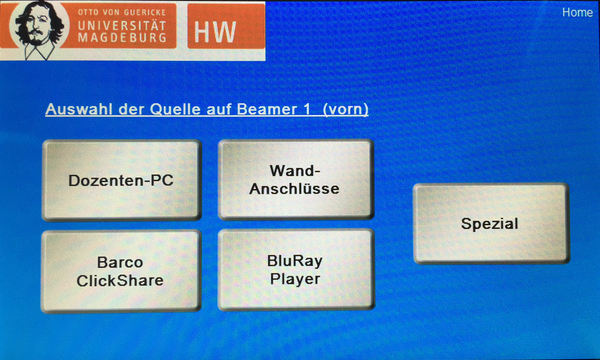
Startbildschirm (Home): Alles was hier ausgewählt wird, landet automatisch auf dem ersten Beamer. Wird ein Notebook angeschlossen, dann bitte Wandanschlüsse auswählen und danach Anschluss-Dozent oder Anschluss hinten. Für weitergehende Aufgaben wurde das Menü Spezial eingerichtet.
2.2 Menü Spezial
Hier sind alle Steuerfunktionen auf einem Bildschirm einstellbar:
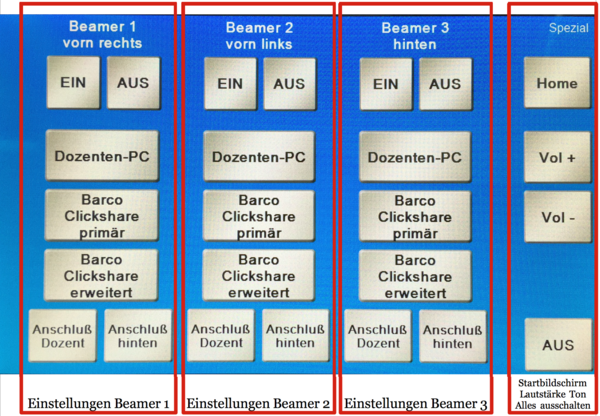
Menü Spezial. Die Beamer sind in Spalten angeordnet mit den zugehörigen Quellen darunter. Rechts außen sind die Einstellungen für Audio zu finden.
Vorgehensweise zum Starten einer Präsentation:
- gewünschten Beamer einschalten → kurze Wartezeit bis Beamer hochgefahren ist
- Quelle wählen:
- Dozenten-PC: wie bisher, der PC vorn am Tisch des/der Dozenten/in
- Barco Clickshare primär: siehe Barco Clickshare (Abschnitt 2.3)
- Barco Clickshare erweitert: siehe Barco Clickshare (Abschnitt 2.3)
- Anschluß Dozent: Wandanschluss am Tisch des/der Dozenten/in
- Anschluß hinten: Wandanschluss an der hinteren Stirnseite des Raumes
Die Wandanschlüsse besitzen jeweils VGA- und HDMI-Eingänge. Der belegte Eingang wird automatisch erkannt. Wenn beide belegt sind, kann mit dem kleinen Schalter am Anschlussfeld umgeschaltet werden. Dieser zeigt durch Farbwechsel den jeweiligen Anschluss an (Rot: VGA, Blau: HDMI).
Eine Quelle kann auf mehrere Beamer geschaltet werden (max. 3 )
Ausschalten der Beamer:
- Einen Beamer gezielt ausschalten: Menü Spezial in der jeweiligen Beamerspalte oben rechts → AUS.
- Alle Beamer ausschalten: Menü Spezial → Aus → Ja
2.3 Barco Clickshare
Das Clickshare-System erlaubt die drahtlose Präsentation von jedem PC, Notebook, Tablet oder Smartphone (Android oder iOS) im PC-Pool. Auch eigene Geräte sind nutzbar. Dazu wird über das System ein WLAN-Netz bereitgestellt.
Funktionsweise: Da die Übertragung drahtlos erfolgt, wird für jedes Gerät, das auf einen der Beamer geschaltet werden soll (außer Tablets und Smartphones), ein Sender (Clickshare-Button) benötigt. Vier der Geräte stehen auf dem Dozententisch bereit, weitere sind im Schrank eingeschlossen und können bei Bedarf benutzt werden. Martin Krause oder Marcel Götze sind hier die Ansprechpartner.
Der Clickshare-Button kann über USB an einen Rechner angeschlossen werden und ist gleichzeitig der Sender und ein USB-Stick, der die Clickshare-Software beinhaltet (für Mac und für Windows). Diese muss gestartet werden. Ist sie nicht gestartet, blinkt der Clickshare-Button weiß. Danach leuchtet es dauerhaft weiß. Die Clickshare-Software kann direkt vom Clickshare-Button ausgeführt werden. Sollte das Virenschutzprogramm dies verhindern, dann hilft das Kopieren der Software auf den jeweiligen Rechner. Eine Installation ist nicht notwendig. Um eine Präsentation zu starten, reicht dann ein Druck auf den großen Knopf am Clickshare-Button und die Präsentation wird auf dem entsprechend eingestellten Beamer angezeigt. Die Farbe am Clickshare-Button wechselt von weiß zu rot.
Es sind gleichzeitig bis zu vier Präsentationen möglich, jeweils zwei pro Beamer, dazu gibt es an der Mediensteuerung die Einstellungen Barco Clickshare primär und Barco Clickshare erweitert. Diese können wie folgt konfiguriert werden: 1. Barco Clickshare primär mit einem Beamer verbinden 2. Barco Clickshare erweitert mit einem Beamer verbinden. Erweitert muss nur dann einem Beamer zugewiesen werden, wenn mehr als eine Präsentation über das Clickshare-System geschaltet werden soll.
Ist dies erfolgt, wird die erste Präsentation auf Beamer 1 (primär) angezeigt, die zweite Präsentation dann automatisch auf Beamer 2 (erweitert), die dritte Präsentation parallel zur ersten auf Beamer 1 und die vierte parallel zu Präsentation 3 auf Beamer 2.
Wenn schon eine Präsentation aktiv ist, dann kann die vorherige Präsentation durch Drücken und Halten des Buttons für 2 Sekunden beendet werden.
2.4 Benutzung von Tablets und Smartphones für Präsentationen
Um mit diesen Geräten eine Präsentation zu starte,n müssen zwei Bedingungen erfüllt sein:
- Das Gerät muss sich im WLAN des Clickshare-Systems befinden. Dazu bitte in den jeweiligen Einstellungen des Gerätes eine Verbindung herstellen. Das Passwort ist: clickshare.
- Auf dem Gerät muss die Clickshare-App installiert sein. Diese kann kostenfrei über den Appstore (Apple, iOS) oder den Play-Store (Google, Android) heruntergeladen werden. Nachdem die App gestartet wurde und die entsprechenden Zugriffsrechte gewährt wurden, ist ein Zugriff auf Dokumente, Kamera, Fotos und diverse Onlinespeicher (Dropbox, Google-Drive, etc.) möglich.
Die Präsentation wird dann innerhalb der jeweiligen App durch Drücken auf den Präsentationsbutton in der Mitte des unteren Bildschirmrandes aktiviert.





